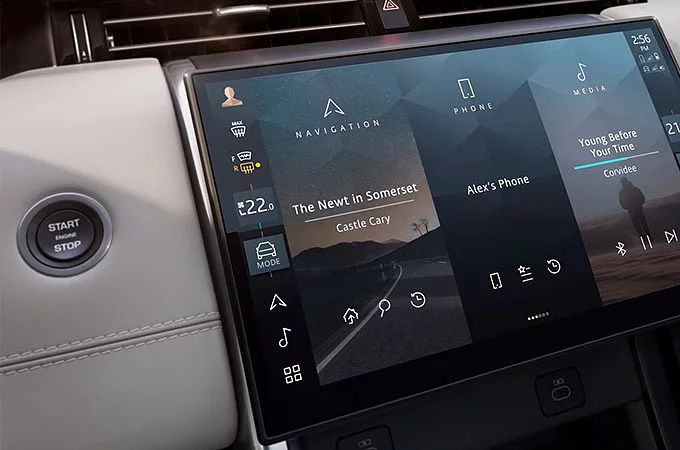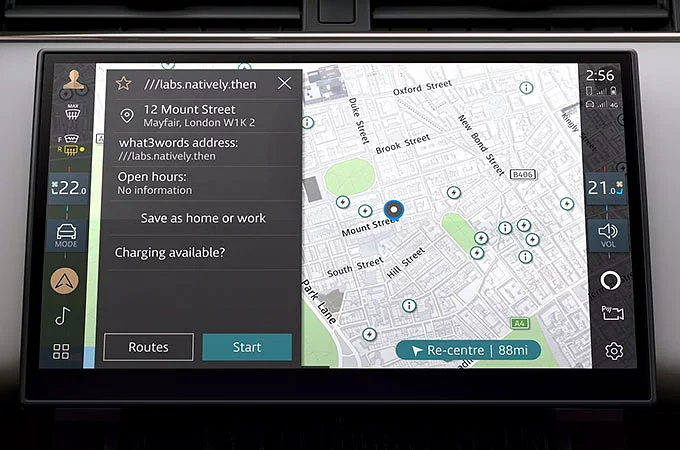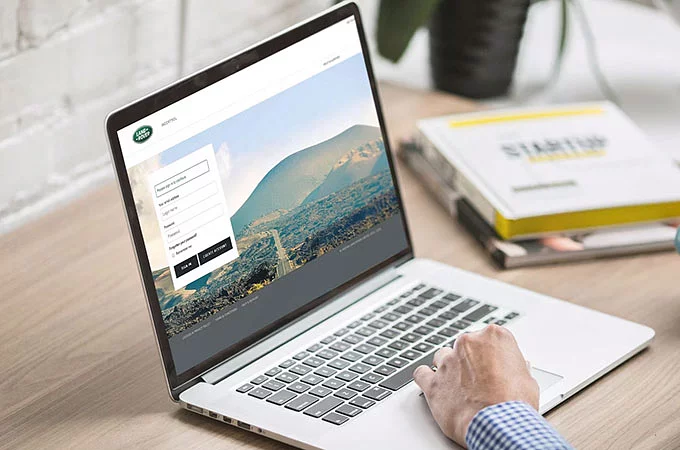- UTFORSK EIERSKAP
- Vinterhjul og dekk
- OVERSIKT
- GARANTIER
- Garanti
- KONTAKT OSS
- TILBEHØR
- PROGRAMVAREOPPDATERINGER
- LAND ROVER-KOLLEKSJON
- 4x4 KJØRETIPS
- VÅRT SUV-UTVALG
- Kampanjer
- PLUG-IN ELEKTRISK HYBRID
- HENTE OG BRINGE
- FELGER OG VINTERDEKK
- ownership
- INFOTAINMENTSYSTEMER
- ELEKTRONISK TILSTANDSKONTROLL AV BILEN
- Guider & håndbøker
- INFOTAINMENTSYSTEMER
PIVI & PIVI PRO – VANLIGE SPØRSMÅL

Finn svarene på vanlige spørsmål om infotainment og tilkoblede tjenester fra Land Rover.
iGUIDE

SYSTEMINNSTILLINGER OG UNDERHOLDNING
In the Radio feature, are ‘Favourites’ like pre-sets?
Yes, the media player’s ‘Favourites’ screen provides a single view of all your favourite radio stations, regardless of band e.g. FM, AM, DAB – making it easy to navigate to your favourite station without having to change the radio band.
You can also access your favourite radio stations directly from the homescreen when radio is the current source by clicking on the star and three lines icon shown in the media tile.
Alternatively, press the voice recognition button on the steering wheel and use a voice command to play the radio station of your choice.
Hvordan legger jeg til en radiostasjon i «Favoritter»?
Trykk på stjerneikonet i skjermbildet «Mediespiller» eller «Stasjoner». Radiostasjonene ligger i rekkefølgen du la dem til.
Kan jeg endre rekkefølgen på min «Favoritter»-liste?
Ja. Velg og hold inne radiostasjonen du ønsker å flytte i 2–3 sekunder på «Favoritter»-skjermen. Deretter drar du den til en ny posisjon i favorittstasjonlisten uten å slippe den.
Hvordan fjerner jeg en radiostasjon fra «Favoritter»-listen?
Trykk på stjerneikonet for stasjonen du ønsker å fjerne – denne stasjonen vil ikke lenger være oppført som favoritt.
Hvordan bytter jeg mellom radiostasjoner i media?
I «Mediespiller» klikker du på pilene på hver side av radiostasjonen. Da kan du bytte mellom tilgjengelige stasjoner basert på nåværende plassering og mottakskvalitet. Du kan også velge fanen «Stasjoner» for å bytte mellom tilgjengelige stasjoner, eller du kan bytte mellom alle favorittradiostasjoner via fanen «Favoritter».
OBS! Med hopp over-knappene på rattet kan du bla gjennom favorittradiostasjoner.
Hvordan er FM-stasjonene organisert i mediebiblioteket?
Når du velger fanen «Stasjoner» i mediespilleren, vil den vise alle tilgjengelige FM-stasjoner etter frekvens. Men hvis du foretrekker å organisere listen på nytt etter radiostasjonsnavn, kan du endre dette i «Radioinnstillinger». Hvis du trykker på tastaturikonet øverst til høyre på skjermen, kan du angi en spesifikk frekvens, f.eks. 92.5.
Which audio formats are supported for music playback?
Pivi and Pivi Pro1 support the following audio formats: AAC, MP4, MP3, WAV, OGG, AIF, FLAC and MKV.
The following file extensions are supported: AAC, M4A, M4B, MP3, WAV, PCM, WMA, OGG, AIF, AIFF, AIFC, FLAC and MKA.
Please note: USB sticks should be formatted either as FAT32 or NTFS. exFAT is not supported.
Hva er maks lagringskapasitet for USB-minnepinnene?
USB-minnepinner på opptil 128 GB er testet med opptil 10 000 musikkspor. Ytelsen kan reduseres med USB-minnepinner med større kapasitet eller et større antall musikkspor.
Husk at du kanskje må formatere en USB-minnepinne på nytt som FAT32 eller NTFS før bruk hvis den ikke allerede støtter disse formatene. Husk å lagre alle data på USB-minnepinnen ettersom formateringen vil slette alle data.
Kan jeg bruke bærbare enheter for medielagring?
Vi anbefaler ikke bruk av bærbare enheter for medielagring ettersom strømforbruket for disse enhetene varierer mye.
Støttes USB 3.0?
Ja.
Er det en forskjell i funksjonalitet mellom USB-portene i bilen?
Panelet foran i bilen har en vanlig USB-port og en USB-C-port, som begge er koblet til Pivi-infotainmentsystemet. Begge portene har støtte for Apple CarPlay® 2 og Android Auto™ 3. Alle andre USB-porter i bilen er kun ment for lading.
Støttes hurtiglading?
USB-C-porten i panelet, som er koblet til infotainmentsystemet, støtter 15 watts hurtiglading.
Hver gang jeg kobler mobilen til infotainmentsystemet, kobler den seg til via Apple CarPlay®/ Android Auto™ – Jeg vil helst ikke bruke mobilen min på denne måten, kan jeg forhindre at dette skjer?
I tilkoblingsinnstillingene finnes preferanser for hvordan systemet reagerer på en tilkoblet mobil. Du kan endre innstillingen i samsvar med mobilen du bruker for å deaktivere automatisk oppstart av Apple CarPlay®2/ Android Auto™ 3.
What is an InControl Account?
The InControl Account allows you to link to your compatible connected services, your Land Rover vehicle and in some cases also allows you to save personal preferences to a locally stored profile. When other people who have access to the same vehicle sign in with their InControl Account their associated services and preferences are set and those associated with you remain private to you and you only. Furthermore, one InControl Account for a vehicle can also be used to remotely access the vehicle using the InControl Remote App5. This allows you to monitor the status of the vehicle, receive alerts in the case Secure Tracker / Secure Tracker Pro5 is fitted to the vehicle and remotely control the vehicle. For example, remotely starting the vehicle to precondition the cabin or lock/unlock the vehicle and beep and flash the lights and horn so you can easily locate the vehicle when it is parked.
The InControl Account can be created on the My InControl-nettstedet. The same log in details are then used to log in to your vehicle.
Hvordan fornyer jeg InControl-tjenestene?
Når InControl-tjenestene er i ferd med å utløpe, vil du motta en e-post med en lenke der du kan fornye dem. Hvis du ikke har mottatt denne e-posten, eller hvis lenken er utløpt, kan du ta kontakt med kundeservice.
Hvordan sletter jeg personopplysningene mine?
Før du selger bilen, må du slette kjøretøyopplysninger fra InControl-kontoen din. Logg på My InControl Website, velg «Bilinnstillinger» til høyre og velg menyen «Slett bil». Klikk på «Slett bil» for å slette alle kjøretøyopplysninger fra InControl-kontoen din. Du vil bli bedt om å angi passordet for InControl-kontoen din. I Pivi / Pivi Pro1, gå til Innstillinger > Alle > Profilinnstillinger for å velge en profil som skal slettes.
Husk også å slette alle Pivi- / Pivi Pro-profiler under Profilinnstillinger.
Er abonnement inkludert i Online Pack?
Ja, Online Pack6 -abonnementet inkluderer et abonnement fra et innebygd SIM-kort i din Land Rover for en sømløs strømmeopplevelse. Underlagt retningslinjer for rimelig bruk.
Les mer om retningslinjene for rimelig bruk tilknyttet denne funksjonen i Pivi Pro-vilkårene.
Vil Live Apps gjøres tilgjengelig automatisk?
Ja, når en ny Live App gjøres tilgjengelig blir den automatisk oppdatert på din Land Rover, så lenge du har et gyldig Online Pack-abonnement6 . I noen tilfeller må InControl-kontoen din være tilkoblet en kompatibel tredjepartskonto. For å gjøre dette, trykker du på knappen «Koble til kontoer» i appskuffen og velger ønsket Live-app ved å følge anvisningene på skjermen. Nå vil Live Apps være tilgjengelig enten via kildevelgeren i hovedmediespilleren eller via kildevelgeren på mediets startskjerm.
Hvordan kobler jeg kontoene til InControl-kontoen min?
Først må du sørge for at InControl-kontoen er tilknyttet profilen din. Når du oppretter en ny profil, vil systemet starte en oppstartsveiviser som veileder deg gjennom en rekke viktige trinn, la deg opprette en ny profil og koble den raskt og enkelt til InControl-kontoen din.
I appskuffen velger du ikonet «Koble til kontoer» og søker etter appen du vil koble til. Du kan enten skanne QR-koden med mobilen eller velge «Send meg e-post» for å sende en lenke til innloggingssiden til e-postadressen din. Når dette er gjort, vil bilen din motta et varsel fra skyen og bekrefte at kontoene nå er koblet sammen. Du kan umiddelbart begynne å bruke tjenesten i bilen. Tilkoblede tjenester vises som et ikon i appskuffen.
Hvorfor spilles ikke innholdet av kontinuerlig?
Innholdstilgjengeligheten avhenger av signalstyrken ettersom dette er en strømmetjeneste. Kontroller at du har god nettverkstilkobling.
How do I configure/edit the homescreen?
Swipe across the tiles of the homescreen, either left or right, beyond the available number of tiles. This will reveal an edit button which will open an edit screen. Here you can add/delete or re-order the tiles. To reorder tiles, you may need to first delete a tile and then add it again in to a new slot.
Kan jeg endre oppsettet på startskjermen?
I tillegg til å legge til/slette og endre rekkefølgen på ruter, finnes det to andre tilgjengelige oppsett. Standardoppsettet bruker en serie vertikale ruter som gir direkte tilgang til de mest brukte funksjonene. Du kan velge et alternativt oppsett som ligner på oppsettet til appskuffen. Dette gir en startskjerm som tilsvarer oppsettet på populære mobiler.
Hvor mange ruter kan jeg legge til i startskjermbildet?
Du kan legge til ni ruter fordelt på tre skjermer. Sveip over skjermen for å vise et nytt sett med tre ruter eller et mindre sveip for å vise ett om gangen.
Vil det legges til flere ruter i en fremtidig programvareoppdatering?
Vi ønsker å utvikle utvalget av ruter i tiden fremover. Vi vil gjerne ha kommentarer om de første rutene, samt forespørsler om nye ruter og tilhørende funksjonalitet.
Kan jeg konfigurere snarveiknappene i sidepanelene?
Med snarveiknappene kan du hoppe til dine favorittapper fra nesten alle andre skjermer med ett trykk. De tre viktigste snarveiene kan erstattes eller du kan endre rekkefølgen, avhengig av hva du foretrekker. Trykk på ett av de tre ikonene til skjermen endres til en redigeringsskjerm. I redigeringsmodus, drar du et ikon fra apputvalget som vises i appskuffen til sidemenyen for å erstatte en av de eksisterende snarveiene.
Sveiping fra siden av skjermen nærmest føreren gir deg direkte tilgang til appskuffen fra praktisk talt alle skjermer.
Hvilke funksjoner/informasjon er tilgjengelig i hver av startrutene?
Navigasjon:
Ingen destinasjon angitt: Angi hjem som destinasjon, søk, vis nylige for å angi en destinasjon og velg med ett klikk.
Destinasjon angitt: Avbryt navigasjon, vis trafikk (der dette støttes)/bensin- / ladestasjoner / stoppesteder underveis, demp / slå på stemmeveiledning. Viser informasjon om neste sving og ETA.
Telefon:
Parkoble mobilen (hvis ingen mobil er tilkoblet), bytt mellom tilkoblede mobiler eller koble til en tidligere parkoblet Bluetooth-enhet innenfor rekkevidde, få tilgang til favorittkontakter (hvis den tilkoblede enheten støtter) / ringe mobilsvar, få tilgang til nylige anrop og ring med ett klikk.
Media:
Mediekilde, spill av / pause / demp (avhengig av kilde), hopp over, avspillingskø / opp neste (avhengig av enhet).
Eco Data:
Kjørestildata, strømforbruk (f.eks. klimaanlegg)
Slope Assist:
Viser bilens aktuelle vinkel både på horisontal og vertikal akse
4x4i:
Viser hjulopphengets artikulasjon og styrevinkel
Kompass:
Viser nåværende kjøreretning på et kompass
Vær:
Kan vise været på destinasjonen eller været på nåværende sted i løpet av de neste 24 timene i timeintervaller.
Elbil:
Viser nåværende antatt rekkevidde, innstillinger for strømsparingsmodus, krypehastighet og regenerativ bremsing
Luftkvalitet:
Gir en oversikt over luftkvaliteten både i og utenfor bilen.
Husk at ikke alle ruter er tilgjengelig på alle biler og alle markeder.
Which functions can be operated with the steering wheel controls?
Depending on your vehicle’s specification, the following features can be operated via the steering wheel:
• Volume control of Media, Phone, Park Distance Control feedback, Navigation guidance and Voice Recognition feedback.
• You can assign a function to the favourite button - for example, source, mute/pause,
• Left/right controls can be used to change between tracks and favourite radio stations. Note: A long press on the left/right button initiates a radio/track search.
Using the new Interactive Driver Display, it’s also possible to select the media source, favourite radio stations, or select from a list of recent phone calls. To do this, press the Menu/OK button on the steering wheel then scroll to the relevant option.
Hvis jeg klikker på «Innstillinger»-knappen dukker det opp ulike alternativer, avhengig av hvilken funksjon jeg bruker. Hvorfor skjer dette?
Vi ønsket å gi enkel tilgang til generelle innstillinger og raskere tilgang til enkelte vanlige innstillinger, som skjerm og lyd. Derfor har vi lagt til et Innstillinger-ikon (to tannhjul) nederst på berøringsskjermen i alle hovedfunksjoner. Trykk på denne knappen for å vise «Hurtiginnstillinger», snarveier for et begrenset antall betjeningsknapper. Nederst vises faner basert på funksjonen som er i bruk da du trykket på Innstillinger-knappen, samt lydinnstillinger og en lenke til alle andre innstillinger.
Tilbake-tasten vises kun på enkelte skjermbilder. Hvorfor?
Pivi og Pivi Pro1 ble utviklet med en «flat menystruktur». Ett av hovedmålene var å eliminere behovet for Tilbake-knapper, for en mer direkte og mer sømløs flyt fra én funksjon til en annen. Dette er spesielt viktig i en bil.
Massasjefunksjonen i setene aktiveres automatisk – hvordan kan jeg stoppe dette?
Du kan ha aktivert automatisk massasjefunksjon ved et uhell etter en angitt tidsperiode etter at reisen startet. Du kan endre disse innstillingene under «Seteinnstillinger» på berøringsskjermen.
Kan jeg justere volumet på navigasjonsveiledning og Park Distance Control-varslene?
Ja, alle lydkilder fra Pivi Pro1 kan justeres til ønsket volum. Når lydkilden er aktiv, justerer du bare volumet til ønsket nivå.
Which features can I control with the new Voice Recognition System?
Land Rover’s Voice Recognition System allows safer access to your media, navigation, phone and climate systems. To activate voice recognition, press the voice control button on the steering wheel.
Kan jeg bruke et vekkeord på samme måte som enkelte virtuelle digitale assistenter?
For å aktivere bilens kontroller med kommandoen «Hei Land Rover», går du til Innstillinger > Alle innstillinger > Generelt > Stemmeinnstillinger > Vekkeord PÅ. Du kan også angi et egendefinert vekkeord under Stemmeinnstillinger.
Hvorfor gjenkjenner ikke stemmegjenkjenningssystemet enkelte radiostasjoner?
Dette kan skje når en rekke radiostasjoner har lignende navn. I slike tilfeller vil systemet vise en liste over mulige stasjoner du kan velge mellom. Trykk på radiostasjonens navn eller les linjenummeret høyt.
Alternativt kan du prøve å si hele stasjonsnavnet.
Støtter Online Media Player stemmestyring?
Du kan aktivere Online Media Player med stemmestyring via «Stemme»-knappen på rattet ved å bruke kommandoer som «Start Online Media» eller «Start mediespiller». Online Media Player fungerer imidlertid kun via berøringsskjermen.
Kan jeg endre språket i stemmegjenkjenningssystemet?
Stemmespråket er basert på systemspråket. Du kan velge et annet språk for stemmegjenkjenningssystemet ved å velge et annet systemspråk fra Bilinnstillinger-menyen.
Innstillingene for stemmegjenkjenning viser betjeningsknapper for bekreftelse og tilbakemelding – Hva er dette?
Hvis «Talekommandobekreftelser» er aktivert, bekrefter stemmegjenkjenningssystemet stemmen din ved å gjenta kommandoen. For eksempel, hvis du sier «Ring hjem» vil systemet si «Ringer hjem». Deaktivering av denne funksjonen bidrar til at systemet kan utføre oppgaven enda raskere. Med «Stemmetilbakemelding» aktivert, spør systemet deg hva du vil si nå. Deaktivering av denne funksjonen når du har blitt vant til systemet, bidrar til at systemet kan utføre oppgaven enda raskere. Husk at systemet fortsatt kan be om mer informasjon fra deg i enkelte situasjoner, selv om du har deaktivert «Stemmetilbakemelding». Det er også mulig å avbryte systemet mens det fortsatt snakker.
Hvorfor hører jeg ikke blinklysene ved stemmestyring?
Gjenkjenningshastigheten øker ved å redusere all omgivelseslyd.
What are the differences between Pivi and Pivi Pro?
The following key features/capabilities are unique to Pivi Pro1:
• Navigation/Connected Navigation1 (market dependent)
• AI (artificial intelligence) based learning and controls of comfort settings
• A variety of connected services and online entertainment – available with the optional (on some vehicle specifications) Online Pack6
• Fast system start-up (including fast cloud connection time)
• Pivi Pro1 includes its own cellular modem for connecting the various services including online entertainment
• Supports Interactive Driver Display
• Supports Online Pack and Wi-Fi Hotspot7 (market dependent)
Hvorfor mottar jeg noen ganger varsler om bil i bevegelse og mister tilgang til funksjoner når jeg parkerer langs en trafikkert vei?
Dette er en kombinasjon av bilens sikkerhetsfunksjoner og trafikkreglene.
En bil med motoren i gang, uavhengig av girvalg, anses ikke alltid som stillestående. Våre bevegelsessensorer vil fortsette å overvåke bilen, og kan derfor i enkelte tilfeller registrere bilens bevegelser fra hjulsensorene.
Enkelte funksjoner må også deaktiveres når bilen settes i bevegelse – i samsvar med gjeldende lovgivning. I enkelte tilfeller kan selv den minste bevegelse utløse dette. I slike situasjoner må du bruke parkeringsbremsen eller bremsepedalen.
Når jeg rygger og kjører fremover igjen, vises Park Distance Control-skjermen på berøringsskjermen. Hvordan kan jeg skjule den?
For å minimere vinduet midlertidig, men fortsatt beholde lydsignalene, trykker du på krysset i Park Distance Control-vinduet.
Når bilen kjører i mer enn 16 km/t, deaktiveres Park Distance Control automatisk.
Hvorfor vises alltid ryggekameraet i reversgir – hvorfor ikke vise 360°-kameraet ettersom dette var funksjonen jeg valgte forrige gang?
Dette er av sikkerhetshensyn. Ryggekameraets visningsvinkel er bredere enn én enkel kameravisning. Ryggekameravisningen er også mer effektiv ved å varsle deg om trafikk som nærmer seg.
Hva er min kjørescore?
Kjørescoren måler faktisk drivstoff- / strømforbruk og sammenligner det med hva som er teoretisk optimalt for hver del av reisen. Redusert bremsing, bruk av gasspedal og hastighetsreduksjon kan spille en betydelig rolle for lavere drivstoff- / strømforbruk.
Hvorfor har jeg høyere kjørescore, men høyere drivstofforbruk?
I enkelte tilfeller er det mulig å oppnå høy kjørescore samtidig som man har høyere drivstoff- / strømforbruk, for eksempel ved køkjøring. Hvis kjørescoren var 100 %, har du oppnådd det mest effektive drivstofforbruket for denne kjøreturen. En kjørescore på at 50 % indikerer at du kunne oppnådd betraktelig lavere drivstofforbruk med en annen kjørestil.
NAVIGASJON
How do I update the navigation system’s maps?
Maps are updated automatically in the background (market dependent). Maps can also be downloaded free of charge within the initial vehicle warranty period (market dependent) through the link below:
Japan: www.landrover.co.jp/pivimap
South Korea: www.landrover.co.kr/pivimap
Rest of the World: www.landrover.com/pivimap
Hvordan velger jeg en annen kartvisning i det virtuelle instrumentpanelet?
Du kan endre oppsettet av det interaktive førerdisplayet via betjeningsknappene på rattet. For andre førerdisplaypreferanser, gå til Pivi Pro-innstillinger > Navigasjon > Førerdisplay.
Hvorfor slutter kartet å bevege seg når jeg bruker knipe- og zoom-bevegelser?
Så snart du interagerer med kartet, bytter det til «Utforsk»-modus. Det lar deg finne steder og sjekke ruten eller trafikken i nærområdet osv. Kartet vil automatisk returnere til «Veiledning»-modus etter 60 sekunder eller når du trykker på Midtstill-knappen nederst på berøringsskjermen.
Noen ganger stemmer ikke fartsgrensene i navigasjonssystemet med de faktiske veiskiltene. Hvorfor ikke?
Hvis bilen din er utstyrt med trafikkskiltgjenkjenning, vil det vises en kombinasjon av informasjon fra den integrerte kartdatabasen og synlige veiskilt. Men i enkelte situasjoner er kanskje ikke et veiskilt synlig for bilens kameraer, f.eks. hvis veiskiltet er plassert nær et veikryss, ved innkjøring eller avkjøring på motorveien eller en sidevei.
Hvis bilen din ikke er utstyrt med trafikkskiltgjenkjenning, vil fartsgrensene være basert på informasjonen som var tilgjengelig da den integrerte kartdatabasen ble utformet.
OBS! Fartsgrenser og plassering av fotobokser oppdateres hver gang kartene i bilen oppdateres.
Selv om vi gjør vårt beste for å levere nøyaktig informasjon, er føreren selv ansvarlig for å overholde trafikkreglene.
How many waypoints can I create along a route?
You can create as many waypoints along the route as you like, including your destination. These are sequenced in the order you add them. To reorder your waypoints, tap the expand arrow where the ETA information is displayed within navigation. This will display the various waypoints.
Hvorfor viser startskjermen antatt ankomsttid (ETA) for en destinasjon som jeg ikke har valgt?
Navigasjonssystemet lærer seg dine regelmessige kjøreturer og forutser at dette kan være din potensielle destinasjon. ETA korresponderer med dette basert på aktuelle trafikkforhold. Hvis «Pendling» er aktivert, kan systemet vise ETA selv om du ikke har lagt inn en destinasjon for å holde deg oppdatert om alle potensielle problemer på den foretrukne ruten. Hvis du noen ganger kjører en alternativ rute til samme destinasjon, vil systemet også lære seg dette. Når systemet har lært seg flere ruter til samme destinasjon, vil systemet vise den raskeste ruten og ETA etter trafikkforholdene. Når du starter kjøreturen vil systemet vise en linje på kartet, men vil ikke lese navigasjonsveiledningen høyt ettersom systemet antar at du allerede kjenner ruten. Hvis trafikkforholdene forverrer seg, og du kjører utenom nåværende rute og andre ruter du tidligere har kjørt til destinasjonen, vil systemet spørre deg om du vil bruke navigasjonsveiledning. Dette kan være nyttig hvis du befinner deg på et ukjent sted. Hvis du finner en raskere rute du ikke har kjørt før, vil systemet foreslå denne ruten. Når du følger omkjøringen på ukjente veier (forutsetter at smart stemmeveiledning er aktivert), vil navigasjonsveiledningen aktiveres. Når du returnerer til kjente veier, vil systemet automatisk dempe stemmeveiledningen.
Hvor mange ganger må jeg kjøre til samme destinasjon før «Pendling»-funksjonen lærer seg kjøreruten?
Vanligvis lærer «Pendling»-funksjonen seg kjøreruten etter to kjøreturer fra samme startpunkt. Tidspunktet må også være innen +/- 1 time fra starttidspunktet som ble lært av systemet.
Hvordan legger jeg til en destinasjon?
Du kan legge til en destinasjon i Pivi Pro på flere måter1. Først er metodene tilgjengelige fra navigasjonsruten på startskjermen der det ikke er angitt en destinasjon:
1. Angi hjem som destinasjon. Trykk på Hjem-ikonet i navigasjonsruten på startskjermen. Systemet beregner ruten basert på dine preferanser, noe som kan endres i navigasjonsinnstillingene.
OBS! Hvis du ennå ikke har angitt hjemsted, vil systemet starte navigasjonssystemet og veilede deg gjennom prosessen for å angi et sted. Av sikkerhetsmessige årsaker, kan det være lurt å velge et sted som er tilstrekkelig nær hjemmet slik at systemet kan veilede deg dit. Men ved uautorisert bruk av bilen vil ikke dette vise den aktuelle hjemmeadressen din.
2. Hvis du klikker på søkeikonet i navigasjonsruten, åpnes navigasjonssystemet med standard søkeside. Klikk på et POI-kategoriikon (interessepunkt), f.eks. mat og drikke, eller klikk på søkelinjen for å angi et spesifikt sted, adresse eller postnummer, der dette støttes. Adresser kan angis på én linje. Når du skriver vil systemet søke etter mulige treff, og tilbyr automatisk fullføring av ord. Hvis du trykker på antall resultater eller skjuler tastaturikonet, vises treff basert på tegnene du har angitt. Trykk på et resultat. Systemet viser nå en korresponderende resultatliste.
Her er et eksempel på hvordan dette fungerer i praksis. Trykk på søkefeltet og skriv «stjerne», trykk på «resultater». Systemet viser treff som inkluderer «stjerne». Trykk på «Starbucks» for å se alle tilgjengelige Starbucks-steder rundt deg. Kartet vil oppdatere søkeområdet når du zoomer eller beveger deg rundt på kartet. Trykk på «Gå til» for å starte veiledningen eller trykk på stedet for å vise mer informasjon.
Deretter kan du trykke to ganger på navigasjonsikonet nederst på berøringsskjermen. Dette oppretter en snarvei til «Destinasjonsinnstillinger». Her kan du velge blant tre alternativer – «Adresse» (inkludert postnummer), «Søk» eller «Destinasjoner». «Destinasjoner» kan være Hjem, Nylige destinasjoner, Favorittdestinasjoner, Delte destinasjoner eller Pendling.
1. Når «Pendling» er tilgjengelig, vises dette på startskjermens navigasjonsrute. Hvis flere pendlerstrekninger er tilgjengelig, basert på din nåværende posisjon og aktuelt tidspunkt, vil systemet vise «Tilgjengelig pendling». Trykk på navigasjonsruten for å vise en liste over tilgjengelig pendling.
2. Alternativt kan du velge en destinasjon fra kartskjermen og trykke på menyknappen nederst på kartet. Her kan du også velge mellom tre ulike alternativer, og «Adresse», «Søk» og «Destinasjoner» vil vises.
3. Du kan også sende steder eller destinasjoner til bilen via Route Planner-appen eller nettstedet. Et sted «lagret» i Route Planner vises i dine favorittdestinasjoner når bilen er koblet til internett og destinasjonene er synkronisert. Hvis navigasjonen er åpen på skjermen når det mottas en ny destinasjon fra Route Planner, vil destinasjonen vises som et forgrunnsvindu. Trykk på «Bruk nå» for å bekrefte destinasjonen i bilens navigasjonssystem. Steder lagt inn som destinasjon via Route Planner vises i de nåværende destinasjonene.
Hvorfor vises ikke destinasjonen jeg sendte til bilen min?
Destinasjoner kan bare mottas når bilen har internettilkobling. I enkelte tilfeller, selv om systemet ser ut til å være tilkoblet, kan mobilnettverket være overbelastet eller du kan befinne deg i et område med dårlig dekning, noe som fører til at systemet ikke mottar destinasjonen.
Hvordan kan jeg vise alternative ruter?
Når du har valgt en destinasjon og bekreftet den som destinasjon ved å klikke på «Gå til», vises en melding på skjermen. Trykk på «Ruter» for å vise standardruten (øverst på listen) og opptil to alternative ruter. Velg foretrukket rute og trykk på «Start» for å starte navigasjonsveiledningen.
Hvordan bruker jeg søkefunksjonen for destinasjon?
Skriv inn sted, postnummer eller adresse i søkeboksen. Selv om du skriver navnet / adressen feil, vil søkefunksjonen vanligvis gjenkjenne tiltenkt sted. Klikk på antall resultater eller skjul tastaturknappen for å vise de relaterte resultatene.
Hvis bilen din har internettilkobling, vil søket vise den nyeste informasjonen i nettskyen og i bilens integrerte database.
Hva er den mest effektive metoden for å søke etter en destinasjon?
For å spare tid, trykk på skjermtastaturikonet eller antall treff etter at du har skrevet nok tegn til at systemet kan vise 5 treff for biler med en 10” berøringsskjerm, eller 8 treff for biler med større skjermer. Dette vil vise en liste over mulige resultater. Hvis du trykker på et navneelement i listen, vil navigasjonssystemet søke etter resultater basert på den angitte teksten.
Hvorfor finnes det ikke en funksjon for å angi husnummer når jeg skriver inn et postnummer med adressemetoden?
Postnummersøk gjelder for et sentralt punkt innenfor dette postnummeret. Men det er mulig å angi gatenavn og husnummer.
Hvorfor vises Drivstoffvarsel-ikonet noen ganger når jeg legger til en destinasjon?
Dette er for å varsle deg om at du ikke har tilstrekkelig drivstoff til å gjennomføre kjøreturen uten å fylle opp tanken.
Trykk på drivstoff- / batterivarsel-ikonet hvis du vil fylle på drivstoff / lade bilen under reisen. Ved å gjøre dette, vises bensin- / ladestasjonene som ligger langs ruten. Dette vil også gi en mer nøyaktig antatt ankomsttid (ETA).
Hva er ankomstvisning?
Når du er ca. fem minutter fra destinasjonen, vises en melding som ber deg om å søke etter parkeringsplass. Hvis du klikker på «Vis parkering», vises en liste over parkeringsplasser som er nærmest destinasjonen. Avstanden mellom destinasjonen og hver parkeringsplass vises. Når du klikker på «Gå til» legges parkeringsplassen til som veipunkt.
Hva er Smart stemmeveiledning?
Med Smart stemmeveiledning aktivert i navigasjonsinnstillingene på regelmessige kjøreturer, vil navigasjonssystemet varsle deg om trafikkforsinkelser på ruten og anbefale en alternativ rute hvis dette er tilgjengelig. Hvis den nye ruten inkluderer veier du ikke er kjent med, vil systemet automatisk aktivere stemmeveiledning og visuelle anvisninger under kjøring. Når du returnerer til veier du er kjent med, vil systemet automatisk dempe stemmeveiledningen.
Hva er pendling?
Systemet lærer ruter du kjører mellom to spesifikke steder, f.eks. fra jobb til hjemsted og omvendt. Systemet kan også lære andre hyppige kjøreturer på samme tidspunkt.
På startskjermen (i tillegg til navigasjonsfunksjonen) viser systemet opptil tre antatte destinasjoner basert på maskinlæring. Destinasjonen vises sammen med en vei på ruten som lar deg skille mellom ruter hvis du tidligere har kjørt mer enn én rute til en gitt destinasjon. Forventet ankomsttid (ETA) vises også, slik at du umiddelbart kan se om reisetiden samsvarer med forventet reisetid eller ikke.
Hvordan fungerer automatisk start av pendling?
Uten en innstilt rute eller aktiv pendelveiledning, kan ikke navigasjonssystemet informere om mulige forsinkelser på ruten. Hvis du aktiverer automatisk start av pendling via navigasjonsinnstillingene, vil systemet forutsi en potensiell destinasjon med høy sikkerhet (basert på dine kjørerutiner). Pendlerveiledning starter automatisk, forutsatt at ruten du kjører følger nøyaktig den antatte ruten.
Hvis det skulle oppstå en trafikkulykke mens pendlerveiledning er aktivert, kan systemet varsle deg (avhengig av ulykkesstedet og tilgjengelige rutealternativer), slik at du kan kjøre en alternativ rute ved behov.
Hva aktiveres av speilinfopanelinnstillingen i navigasjonsinnstillingene for det interaktive førerdisplayet?
På berøringsskjermen, ved å klikke på utvid-pilen ved siden av informasjon om neste sving, vises et informasjonspanel med ulik informasjon ved siden av kartvisningen. Alternative visninger kan vises ved å sveipe til venstre og høyre på panelet. Alternativene inkluderer sving-for-sving-oversikt, kompass, trafikklister, gjenværende kartvisning og visning av ruteoversikt. Når «Speilinfopanel» er aktivert i navigasjonsinnstillingene, vil informasjonspanelet på berøringsskjermen også vises ved siden av kartvisningen når fullskjermsvisning er valgt i det interaktive førerdisplayet. Her vises all viktig navigasjonsinformasjon, noe som frigjør plass slik at berøringsskjermen også kan vise annen informasjon basert på dine preferanser.
I have selected the satellite map view option, but only one of the displays is displaying the satellite map view?
The navigation settings allow you to select the satellite map view for either the Interactive Driver Display or the Touchscreen allowing you to have any combination of map views across the displays according to your preference.
Når jeg søker etter en destinasjon angis avstanden, men etter at jeg har bekreftet destinasjonen øker avstanden vanligvis betraktelig. Hvorfor?
For å gi raskere søkeresultater, beregnes avstanden i søket som en rett linje. En mer presis avstand beregnes når hele ruten planlegges.
Hvordan kan jeg søke etter et interessepunkt (POI) langs ruten?
Velg en POI-kategori eller angi en søkekommando, f.eks. italienske restauranter. Panorer kartet langs ruten. Italienske restauranter vises etter noen få sekunder.
Hvordan oppdateres fotoboksdatabasen?
Fotoboksdatabasen oppdateres når kartdatabasen oppdateres.
Vi inkluderer fotobokser for å vise kjente ulykkespunkter. Vårt formål er å øke sikkerheten for våre kunder, passasjerer og andre trafikanter.
Selv om vi gjør vårt beste for å levere nøyaktig informasjon, er føreren selv ansvarlig for å overholde trafikkreglene.
In ‘guidance’ mode, can I customise which notifications appear in navigation?
Yes, you can customise which notifications are shown by accessing navigation settings.
Kan jeg aktivere trafikkvarsler fra lokale radiostasjoner?
Ja, gå til Innstillinger > Alle > Apper > Media > AM/FM-innstillinger > Trafikkmeldinger > På
ABONNEMENTER
How do I know if I have InControl on my used vehicle?
You can learn more about what InControl services are available on your vehicle by visiting the InControl Website.
Påløper det ekstrakostnader ved bruk av InControl-tjenestene?
InControl-tjenester som Remote, Online Pack og WiFi-aktivering inkluderer abonnement. Det vil ikke påløpe ekstra kostnader ved bruk av InControl-tjenester.
Vær imidlertid oppmerksom på at tjenestene er underlagt retningslinjer for rimelig bruk, og hvis du bruker mer enn 20 GB i måneden kan dataene dine bli redusert. Les de nyeste vilkårene for mer informasjon .
Når starter og utløper InControl-abonnementene?
Online Pack med abonnement, WiFi-aktivering med abonnement og Connected Navigation Pro aktiveres ved garantistart. Abonnementer på Remote, Secure Tracker og Secure Tracker Pro starter når InControl-kontoen aktiveres. Logg på My InControl-nettstedet for å finne ut når tjenestene utløper, og abonnementets utløpsdato vises til høyre på startsiden. Du kan også logge på Land Rover Remote-appen der du finner «Abonnement»-menyen under «Mer»-ikonet.
Hvordan finner jeg ut når mitt nåværende navigasjonsabonnement utløper?
Gå til «Innstillinger» > Alle > Navigasjonsinnstillinger > Lisens for tilkoblede tjenester. Utløpsdatoen og alle tilgjengelige funksjoner vises her. Disse vil variere avhengig av hvor du kjøpte bilen.
Kan jeg fornye abonnementet?
Når InControl-tjenestene er i ferd med å utløpe, vil du motta en e-post med en lenke der du kan fornye dem. Hvis du ikke har mottatt denne e-posten, eller hvis lenken er utløpt, kan du ta kontakt med kundeservice.
Hvilke nettlesere og operativsystemer støttes i de ulike tilgjengelige appene og nettstedene?
Route Planner-app: Android 4.3 eller nyere, Apple iPhone 4s eller nyere med iOS 8.0 eller nyere. Route Planner-nettsted: Internet Explorer 9, 10, 11, Firefox 36, 37, Chrome 37, 38, Safari 7.1, 8. Operativsystemer som støttes av Route Planner-nettstedet: Windows 7, 8, 10, Mac OSX Mavericks eller nyere.
Kan jeg koble flere biler til min InControl-konto?
Ja, du kan koble flere biler til din InControl-konto. Du kan legge flere biler til kontoen din på www.landroverincontrol.com/ownerKlikk på fanen «Legg til bil» øverst på dashbord-siden og følg anvisningene for å legge en ny bil til din eksisterende InControl-konto.
Hva skjer hvis jeg mister eller blir frastjålet mobilen?
Land Rover anbefaler at kundene sikrer enhetene sine på en forsvarlig måte. Hvis du mister eller blir frastjålet mobilen din, kan du logge deg på InControl-kontoen via nettstedet My Land Rover InControl og endre passordet og PIN-koden.
Hvor kan jeg henvende meg for mer informasjon om InControl?
Land Rover InControl-nettstedet gir deg informasjon om InControl-funksjoner.
For flere spørsmål eller problemer med InControl, kan du kontakte din Land Rover-forhandler eller kundesenteret (CRC).
Hvilke funksjoner / tjenester krever et aktivt abonnement?
Per august 2020 er følgende abonnementer tilgjengelig:
Connected Navigation1
Trafikkinformasjon i sanntid
Online Routing
Satellittkartvisning
Online søk, inkludert anmeldelser, vurderinger og bilder
Ledige parkeringsplasser
Drivstoffpriser
Ladestasjoner
Plassering av fotobokser
Kartoppdateringer
Online Pack6
WiFi-aktivering med abonnement7
Secure Tracker / Secure Tracker Pro5
InControl Remote4
Funksjoner og tjenester varierer fra marked til marked.
How do I create an InControl account and activate the InControl Services?
If your retailer has not already done so, go to https://incontrol.landrover.com/jlr-portal-owner-web/select-locale and follow the steps to create your InControl account and activate the InControl Services.
Hvordan finner jeg ut om InControl-tjenestene er aktivert?
Når du har opprettet en InControl-konto, aktiveres InControl-tjenestene og du vil motta en e-postbekreftelse på e-postadressen du oppga ved registrering.
Neste gang du starter motoren på bilen, vil både SOS-ringeknappen og Land Rover Optimised Assistance-knappen i takkonsollen lyse.
Jeg har kjøpt en bruktbil, hvordan oppretter jeg en InControl-konto og aktiverer InControl-tjenestene?
Undersøk først om bilen din er kompatibel med InControl-tjenestene. Takkonsollen i bilen din skal være utstyrt med en SOS-ringeknapp (SOS-ikon) og Land Rover Optimised Assistance-knapp (fastnøkkel-ikon).
Hvis SOS-ringeknappen lyser og Land Rover Optimised Assistance-knappen er slukket, gå til https://incontrol.landrover.com/jlr-portal-owner-web/select-locale og følg trinnene for å opprette en InControl-konto og aktivere InControl-tjenestene. Hvis du kjøper bilen fra en forhandler vil de være behjelpelige med å opprette en konto for deg. Hvis Land Rover Optimised Assistance-knappen lyser, må du ta kontakt med forhandleren din for hjelp, ettersom du ikke kan koble bilen til InControl-kontoen din.
How can I terminate my InControl Services?
To terminate your InControl services please go to My Land Rover InControl website, click ‘Vehicle Settings’ on the vehicle dashboard page and select ‘Remove Vehicle’. Please note that your account will remain active even if no vehicle is connected to it. You can also delete your account, if you have no other vehicle linked to it and/or no longer wish to keep it. To do so tap the ‘My Account’ tab, select the ‘Remove Account’ section and click on the ‘Remove Account’ button.
Hvordan sletter jeg personopplysningene mine hvis jeg bestemmer meg for å selge bilen?
Du må først logge deg av alle kontoer som er tilknyttet bilen din. Deretter sletter du alle profiler og tømmer søkehistorikken. Du finner alternative metoder under Navigasjonsinnstillinger og Live-innstillinger.
Hva skjer når jeg selger bilen med InControl-tjenester?
Når du selger, bytter inn eller overfører eierskapet til bilen privat, må du slette bilen fra InControl-kontoen din. For å gjøre dette logger du på nettstedet My Land Rover InControl og velger «Bilinnstillinger» på dashbord-siden, og deretter på «Slett bil» i samsvar med InControl-vilkårene.
InControl-tjenestene vil overføres til den nye bileieren i gjenværende abonnementsperiode gitt at den nye eieren oppretter en ny InControl-konto.
How do I update my email address, contact details and preferences?
To update your details, go to https://incontrol.landrover.com/jlr-portal-owner-web/select-locale and log in to your account. Select ‘My Account’ or go to Settings/My Account in the InControl Remote Smartphone App where you can update your contact details, change your password or reset your PIN.
Hva skjer med informasjonen min, hvem har tilgang, og har jeg tilgang til den?
Alle data lagres i samsvar med personvernlovgivningen i landet der bilen ble kjøpt. Les personvernerklæringen for Land Rover InControl for mer informasjon.
Hva skjer hvis jeg glemmer InControl-passordet mitt?
Velg alternativet «Glemt passordet» på innloggingsskjermen i1InControl Remote-appen4 eller på nettstedet My Land Rover InControl og følg anvisningene.
WIFI, TILKOBLING OG DATA
What is Wi-Fi Enabled with Data Plan?
Wi-Fi Enabled with Data Plan delivers a 4G/LTE (depending on model) Wi-Fi hotspot in your car, enabling passengers to connect multiple devices to the Internet using an in-car 4G/LTE connection. It utilises the roof mounted antenna increasing the reliability of continuous connection whilst on the move. It delivers better data connection strength (compared to a smartphone in the vehicle) as the metal structure of the vehicle can restrict data reception.
Vil WiFi-aktivering med abonnement gi kontinuerlig WiFi-tilkobling når jeg er på farten?
Wi-Fi Hotspot7 fungerer via et mobilnettverk. Systemet leverer bedre internettilkobling enn en mobil i bilen, men vil ikke fungere i områder uten mobilnettverk.
På hvilke nettverk fungerer WiFi-aktivering?
WiFi-aktivering fungerer med 4G/LTE-nettverk.
Hvordan bruker jeg WiFi-aktivering med abonnement?
Under «Innstillinger» > «Tilkobling»-menyen, slå på «Hotspot» for å koble mobilen og nettbrettet til bilens internettilkobling.
Hva er «WiFi» under «Tilkoblingsinnstillinger»-menyen?
WiFi lar deg koble til et WiFi-nettverk, for eksempel ditt hjemmenettverk.
Hva er fordelene med internettilkobling til bilen i forhold til internettilkobling på mobilen?
Styrken på mobilsignalet og internettilkoblingen kan reduseres betraktelig som følge av bilens struktur ettersom metall forringer overføringen av radiobølger.
Det integrerte SIM-kortet kobles til et mobilnettverk via en betraktelig større og dedikert antenne på bilen. Dette bidrar til betraktelig bedre internettilkobling med nettverket.
4G-ikonet under klokken er synlig, så hvorfor har jeg ikke tilgang til enkelte tilkoblede funksjoner?
Noen ganger kan nettverkene være overbelastet eller signalstyrken for lav til å levere god nettverkstilkobling. Dette kan føre til midlertidig tap av data.
Which features require internet connectivity?
The following features require an active internet connection (Internet connectivity is provided as a part of the product subscription):
- Real Time Traffic Information
- Online Routing
- Sync destinations between the vehicle and the InControl Remote4 App
- Live searches
- Fuel pricing (where supported)
- Vehicle parking availability (where supported)
- Satellite Imagery (where supported)
- Online Pack6 – including Online Media, Weather, Agenda and Parking Apps (where supported)
- Wi-Fi Enabled with data plan7
- Map Updates including updates for Safety Camera locations
Trenger jeg et SIM-kort for å koble bilen til internett?
Nei, bilen leveres med et innebygd SIM-kort som tillater bruk av:
1. Connected Navigation1 -systemets tilkoblede funksjoner/tjenester
2. WiFi-aktivering med abonnement7
3. Online Pack6 funksjoner/tjenester
Disse tjenestene krever et gyldig abonnement. Mobildata er inkludert i abonnementet, så det kreves ingen ekstra abonnementer eller SIM-kort så lenge du har et løpende abonnement.
Why doesn’t the vehicle remember my Bluetooth phone and pair with it automatically?
This is most likely due to the auto connect function for that device being disabled in your Bluetooth settings or other Bluetooth devices within range of the vehicle connecting to the vehicle first.
Hvor mange Bluetooth-enheter kan tilkobles eller parkobles?
Totalt 10 Bluetooth-enheter kan parkobles, og to enheter kan parkobles samtidig. Dette gjelder både for mobiler og medieenheter. Den første enheten parkoblet med Pivi / Pivi Pro1 vil bli angitt som din primære enhet. Dette kan endres i innstillingene ved å gå til Innstillinger > Alle > Tilkobling > Bluetooth > og klikke på enheten du vil endre.
Jeg har to mobiler tilkoblet. Hvordan kan jeg bytte mellom de som brukes til utgående samtaler?
Klikk på mobilikonet nederst på berøringsskjermen fra startskjermens telefonrute. Herfra kan du bytte til mobilen som skal brukes til å foreta anrop. Den andre tilkoblede mobilen kan da bare brukes til å motta anrop. Fra mobilskjermen kan du også trykke på det uthevede velgerikonet øverst på berøringsskjermen. Herfra kan du bytte til mobilen som skal brukes til utgående samtaler.
Hvordan kobler jeg til tidligere parkoblede Bluetooth-enheter?
Metoden for å koble til en mobil eller mediespiller er svært lik.
For å koble til en mobil på nytt, bruker du mobilvelgeren via telefonruten på startskjermen eller telefonvelgeren øverst på berøringsskjermen i telefonfunksjonen.
For musikkavspilling følger du de samme trinnene, men via medieruten på startskjermen eller kildevelgeren på mediespillerskjermen.
Når jeg lytter til musikk fra mobilen / mediespilleren som er koblet til via Bluetooth, virker volumet svært lavt sammenlignet med andre lydkilder. Hva er grunnen til det?
Volumnivået på selve enheten, kan påvirke høyttalervolumet i bilen. Øk volumet på den tilkoblede enheten.
Can my downloaded contacts or photos be viewed by anyone with access to the vehicle?
No, your synced contacts will only be visible when your phone is connected to the vehicle.
Hvordan søker jeg etter kontakter i mobilens kontaktliste?
Fra startskjermen kan du enten trykke på favorittlisten (kun støttede mobiler) eller på Nylige-knappen, som du finner i telefonruten.
Velg «Kontakter» fra hovedskjermen. Trykk på søkeikonet øverst på skjermen for tilgang til tastaturet og søk etter ønsket kontakt. Resultatlisten oppdateres automatisk mens du skriver. Klikk på «X treff» eller «Skjul tastatur» for å vise alternativene.
Du kan også trykke på bokstaven på den ene siden av kontaktene for å vise et tastatur. Hvis du trykker på en bokstav, f.eks. F, hopper listen til kontaktene som begynner på F.
Du kan også bruke «Stemmegjenkjenning»-knappen på rattet for å bruke talekommando for å ringe en kontakt eller slå et telefonnummer. For eksempel:
«Ring Ole Hansen»
«Ring Ole Hansen mobil»
«Ring 01234987654»
PROGRAMVAREOPPDATERINGER
What are software updates?
Programvareoppdateringer8 enable you to update your vehicle’s core software over-the-air (wirelessly). Updates can be performed at a time that suits you without the need to visit a retailer or approved service centre.
Hva gjør programvareoppdateringer med bilen min?
Programvareoppdateringer8 vil forbedre ytelsen til kjerneprogramvaren for å sikre at bilen din alltid er optimalisert. Flere bilsystemer kan målrettes med en enkelt programvareoppdatering.
Hvilken programvare kan oppdateres i bilen min?
Bilens infotainment-, telematikk- og ulike kontrollsystemer kan oppdateres trådløst slik at du får mest mulig ut av kjøreopplevelsen.
Må jeg ha en InControl-konto for å motta programvareoppdateringer?
Nei, du trenger ikke en InControl-konto for å motta en programvareoppdatering.
Hvordan aktiverer jeg programvareoppdateringer?
Software updates8 aktiveres automatisk i bilen din. Nedlasting og installasjon av ny programvare kan enten gjøres via WiFi eller innebygd mobildata. Nedlastingen skjer automatisk uten avbrudd i bruken av bilen.
Hvordan kobler jeg til bilen for å motta programvareoppdateringer?
Pivi / Pivi Pro1 -systemet kan kobles til enten via WiFi eller bilens innebygde mobildata.
Påløper det datakostnader i forbindelse med en programvareoppdatering?
Nei, programvareoppdateringer utføres enten via WiFi eller innebygd mobildata i bilen, uten at du må betale for det.
Hvor ofte vil jeg motta en programvareoppdatering?
Programvareoppdateringer sendes med jevne mellomrom for å optimalisere bilsystemene. Du vil motta en oppdatering enten når behovet oppstår eller hvis det er et problem med eksisterende bilprogramvare. Nye programvarefunksjoner vil også gjøres tilgjengelig, noe som vil kreve en programvareoppdatering.
Hvordan vet jeg når en oppdatering er tilgjengelig?
En melding vises på bilens berøringsskjerm når en oppdatering er tilgjengelig. En tilgjengelig oppdatering vises også under «Programvareoppdatering» i Pivi / Pivi Pro-innstillingene1 .
Må jeg installere oppdateringen umiddelbart?
Nei, en melding vises på berøringsskjermen når en oppdatering er tilgjengelig. Trykk enten på «Oppdater nå» eller «Planlegg», slik at du kan utføre oppdateringen når det passer deg.
Hvor lang tid i forveien kan jeg planlegge en oppdatering?
Du kan planlegge at oppdateringen skal utføres inntil 14 dager frem i tid.
Hva må jeg gjøre før jeg installerer en oppdatering?
Før en programvareoppdatering kan starte, må du kontrollere at:
1) Ny programvare er lastet ned til bilen din via WiFi eller bilens innebygde mobildata
2) Du må godta vilkårene for programvareoppdatering (hvis aktuelt)
3) Bilen må være låst og alarmen aktivert (når du blir bedt om det) før oppdateringen starter. Installasjonstiden for oppdateringen vises i meldingen på skjermen
4) Alle vinduer må være lukket
Hvordan utfører jeg en programvareoppdatering?
1) Hver gang du starter motoren, vil bilen proaktivt se etter og laste ned relevante oppdateringer for bilen din
2) Når en ny oppdatering blir gjort tilgjengelig, vises et varsel på bilens berøringsskjerm
3) Du kan bli bedt om å godta vilkårene for programvareoppdatering
4) Du kan også planlegge oppdateringen inntil 14 dager frem i tid
5) Når du blir bedt om det, må du slå av tenningen, låse bilen, aktivere alarmen og sørge for at alle vinduer er lukket før installasjonen starter. Installasjonstiden vises i meldingen på skjermen
6) Når en ny oppdatering er tilgjengelig, vises en melding på bilens berøringsskjerm. Den siste oppdateringsinformasjonen vises også i programvareoppdateringsmenyen
7) Det vises også en melding hvis oppdateringen av en eller annen grunn mislyktes. Oppdateringen må deretter utføres på nytt
Hvor lang tid tar det å installere programvareoppdateringen?
Installasjonstiden vises på skjermen. Du kan ikke bruke bilen mens oppdateringen installeres. Installasjonen starter ca. 10 minutter etter at bilen er låst hvis du velger «Oppdater nå».
Hvordan vet jeg når programvareinstallasjonen er fullført?
Du mottar et varsel på berøringsskjermen når programvaren er installert.
Må jeg ha internettilkobling ved installasjon?
Ja, du trenger en mobil- eller WiFi-tilkobling for å starte programvareoppdateringen.
Kan jeg stanse installasjonen når den har startet?
Nei, du kan ikke stanse installasjonen når den har startet.
Kan oppdateringer installeres automatisk?
De fleste programvareoppdateringer krever at du godtar dem manuelt før installasjon. Noen ganger vil imidlertid bilen din automatisk oppdatere seg selv med tanke på sikkerhet eller vedlikehold av systemer.
Må jeg aktivere automatiske oppdateringer?
For automatiske oppdateringer trenger du ikke å gjøre noe. Du vil ikke motta et varsel på berøringsskjermen, og kan kjøre som normalt.
What should I do if an installation fails?
If for any reason an installation fails, you may be asked to retry it again. You can access the update by going to the ‘Software Update’ menu within your Pivi / Pivi Pro1 settings. If your vehicle experiences an issue when restarting following an update, please contact road-side assistance or your local Retailer and they will investigate further.
Kan jeg oppdatere programvaren mens jeg er i utlandet?
Ja, det er mulig å oppdatere bilen i utlandet via WiFi eller bilens innebygde mobildata.
Hvorfor har jeg ikke mottatt et varsel om programvareoppdatering?
Bilen krever mobildata eller WiFi-tilkobling for å motta programvareoppdateringer. Hvis du ikke så en melding på bilens berøringsskjerm, kan du se om en oppdatering er tilgjengelig ved å gå til menyen «Programvareoppdatering» i hovedinnstillingene for Pivi / Pivi Pro1 . Hvis tilgjengelig, kan du installere direkte fra denne menyen eller planlegge for senere installasjon.
FINNER DU IKKE DET DU LETER ETTER?
Vårt infotainmenteksperter ser frem til å høre fra deg.
Telefon: 0370 5000500
E-post: [email protected]
1Connected Navigation krever et abonnement etter den innledende perioden. Ta kontakt med Land Rover-forhandleren for mer informasjon.
2Bilen er klargjort for Apple CarPlay. Tjenestene fra Apple CarPlay avhenger av tilgjengelighet i landet ditt. Les mer på https://www.apple.com/ios/feature-availability/#apple-carplay .
3Bilen er klargjort for Android Auto. Tjenestene fra Android Auto avhenger av tilgjengelighet i ditt land. Les mer på https://www.android.com/auto/ .
4Remote er en abonnementstjeneste som kan forlenges hos din Land Rover-forhandler etter den innledende perioden. Remote-appen kan lastes ned fra App Store / Google Play.
5Krever abonnement på InControl Remote, Secure Tracker eller Secure Tracker Pro og en InControl-konto. Secure Tracker og Secure Tracker Pro må aktiveres, og bilen må være i et område med nettverksdekning. For å fortsette å bruke den aktuelle funksjonen etter den første abonnementsperioden, må du fornye abonnementet og betale gjeldende fornyelsesgebyrer.
6Online Pack krever 1-års abonnement. For å fortsette å bruke den aktuelle funksjonen etter den første abonnementsperioden, må du fornye abonnementet og betale gjeldende fornyelsesgebyrer. Kun tilgjengelig i spesifikke markeder. Ta kontakt med din forhandler. Online Pack for S-utstyrspakker og høyere.
7Underlagt retningslinjer for rimelig bruk. Etter at 20 GB data er brukt innenfor en måned, kan datahastigheten og funksjonaliteten i bilen bli redusert resten av måneden.
8Oppdatering krever samtykke fra eier/fører. Krever nettverkstilkobling.